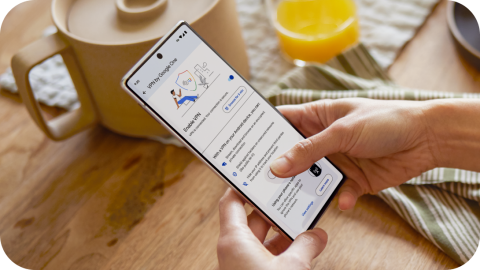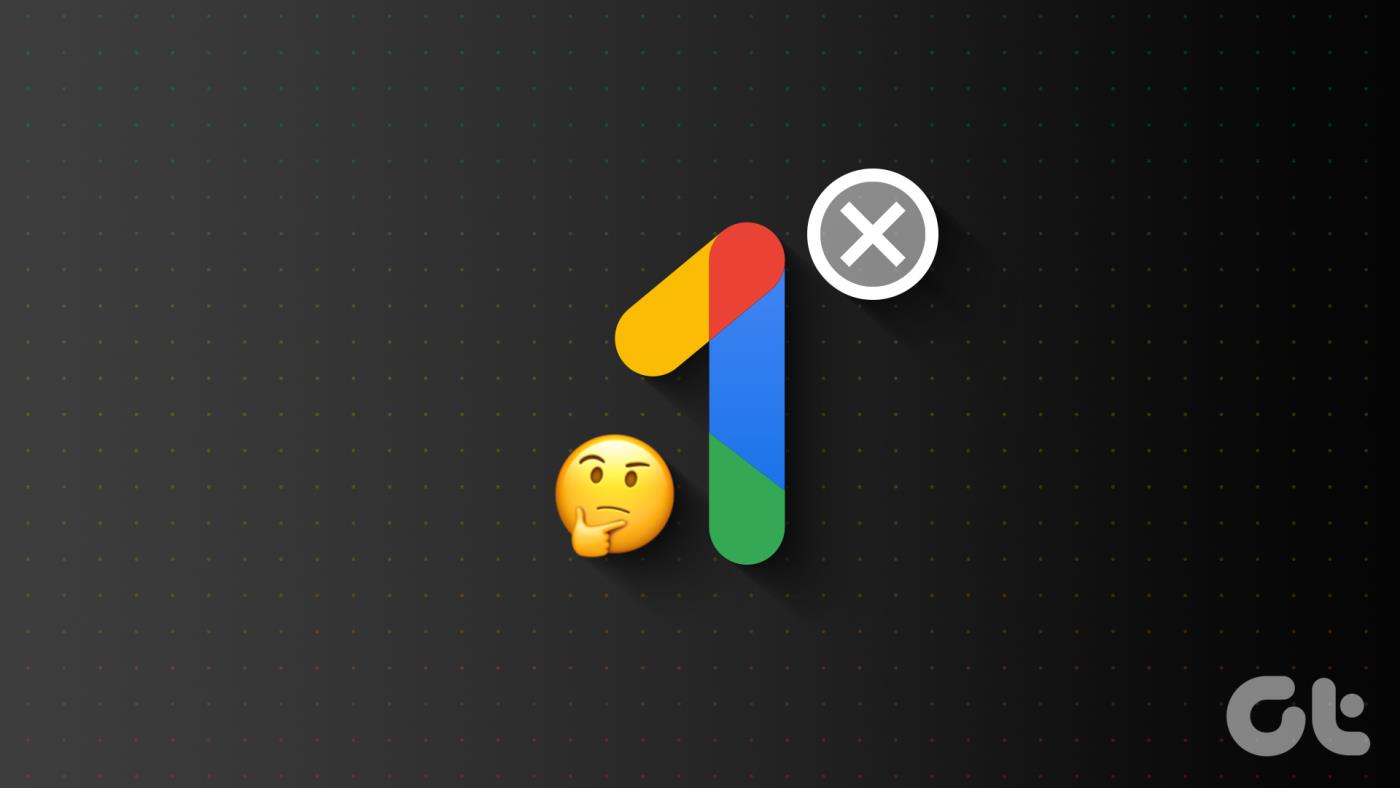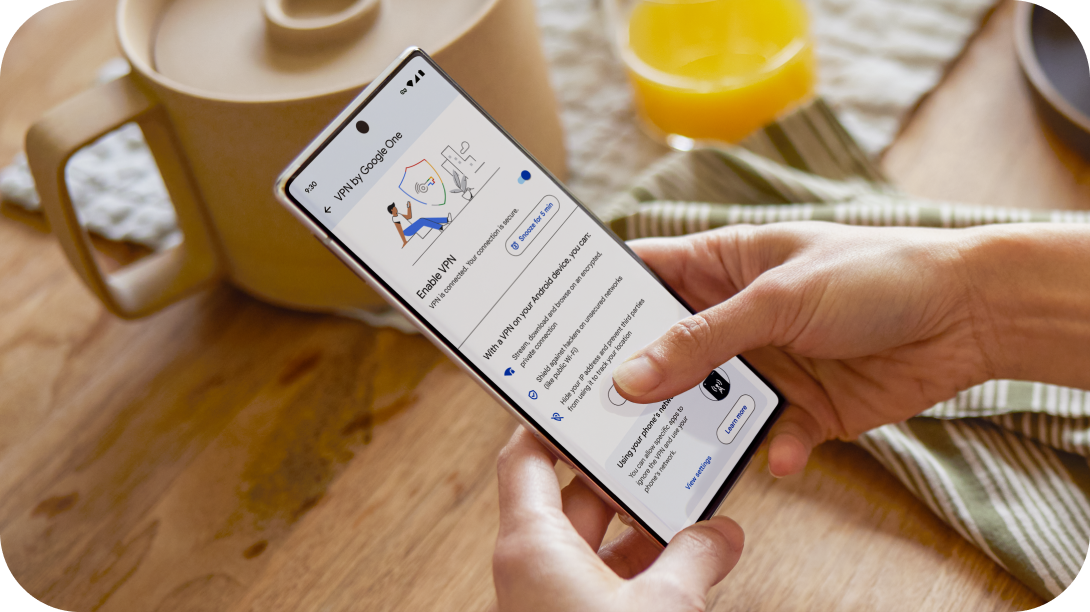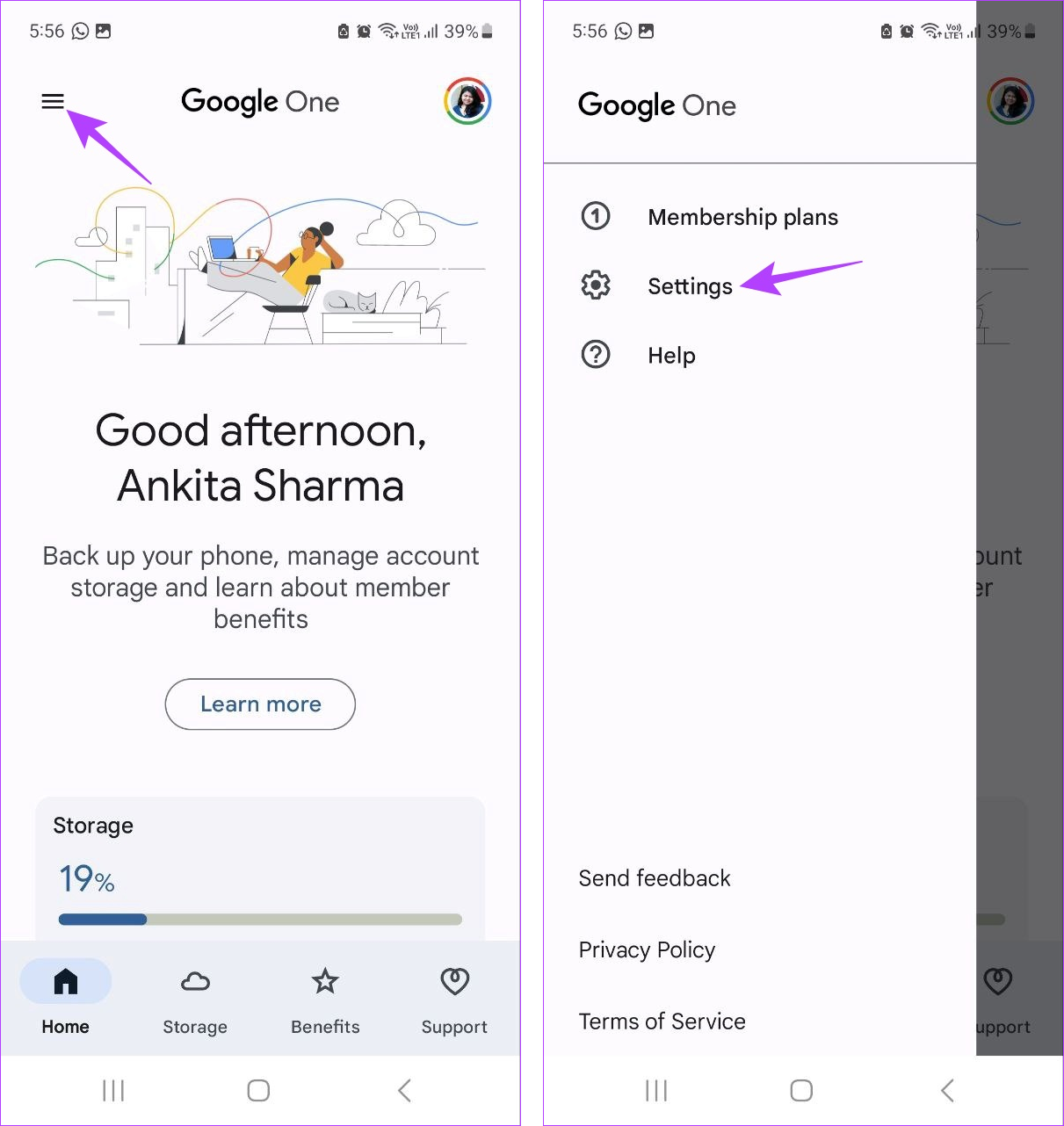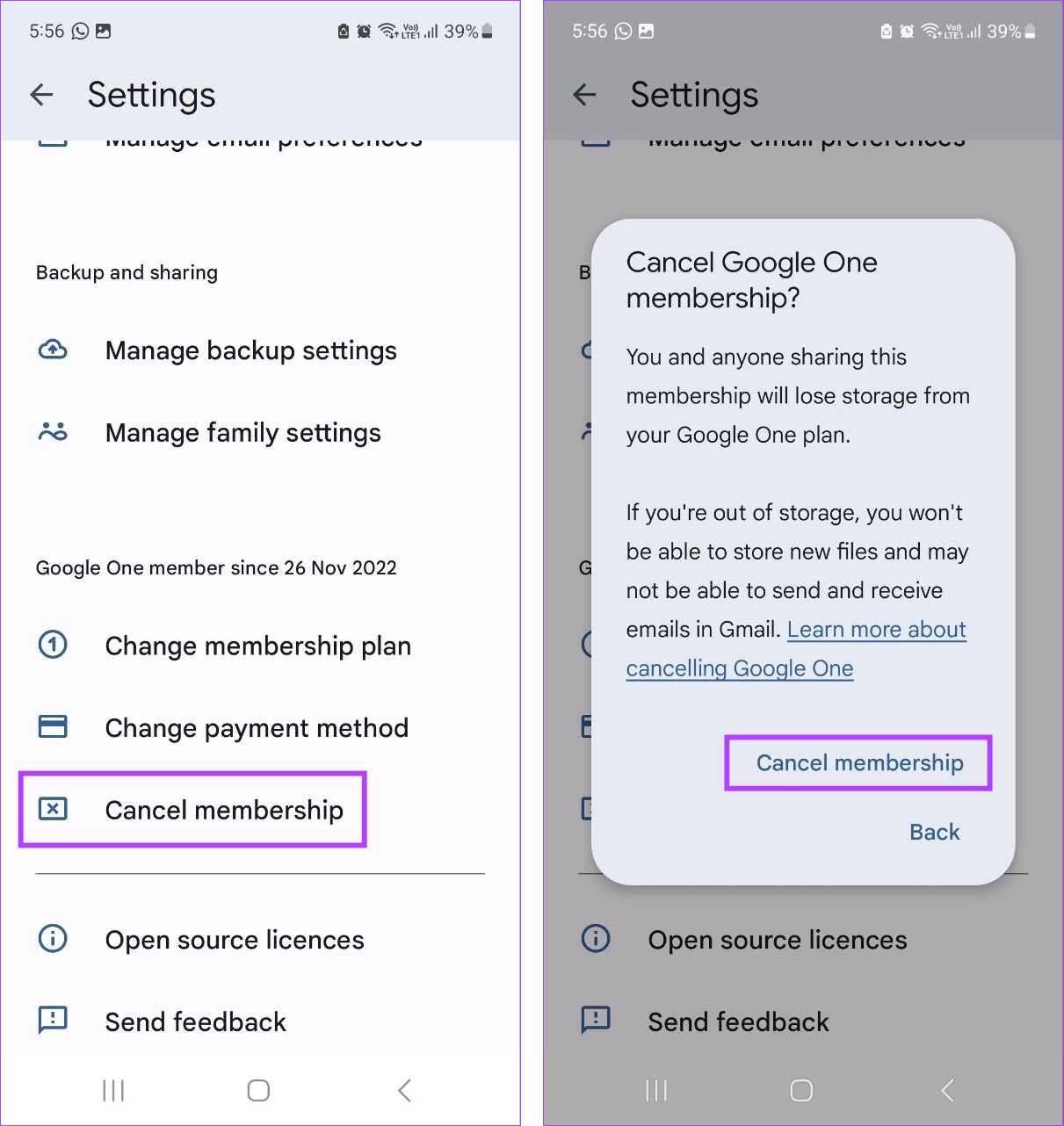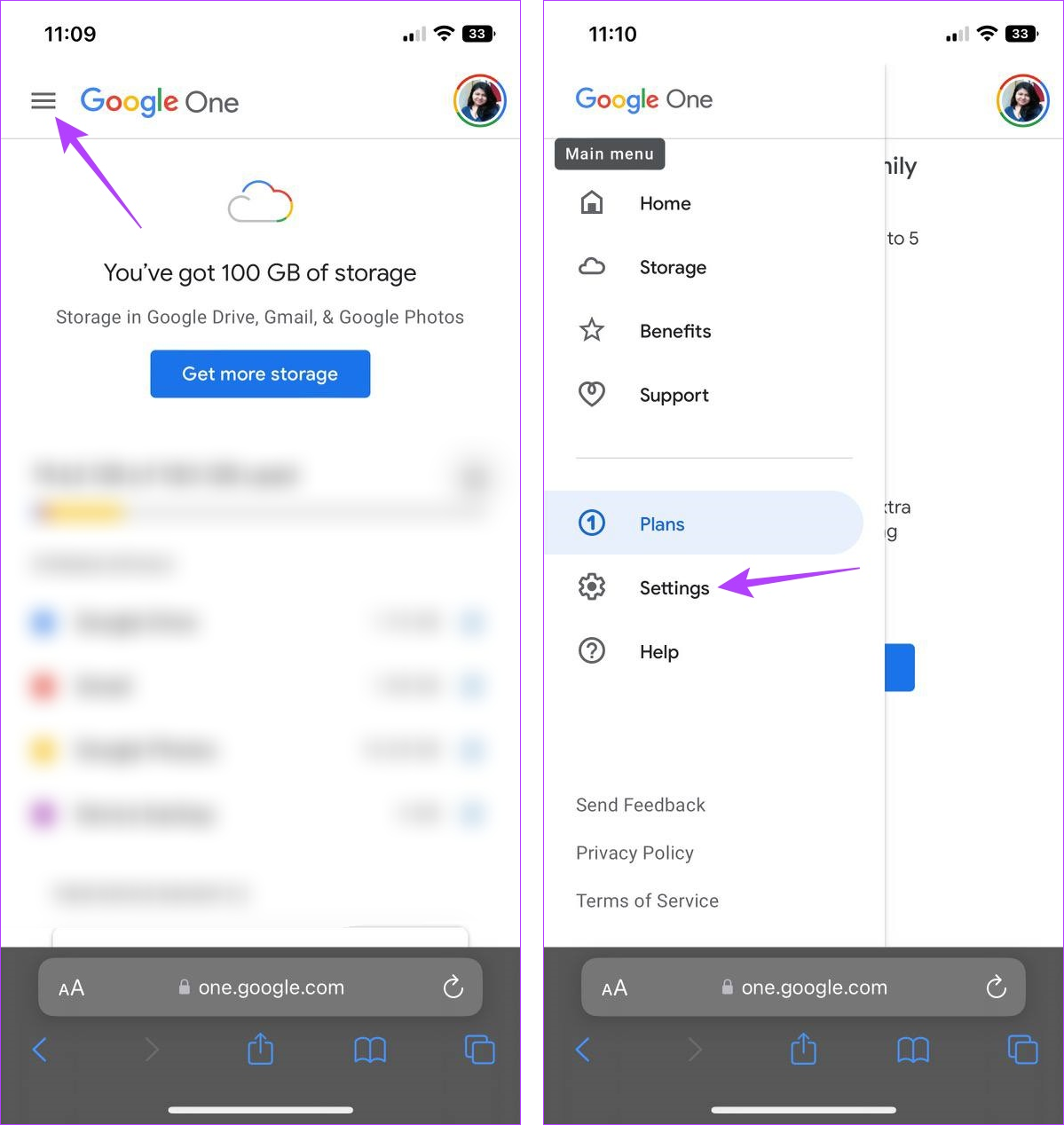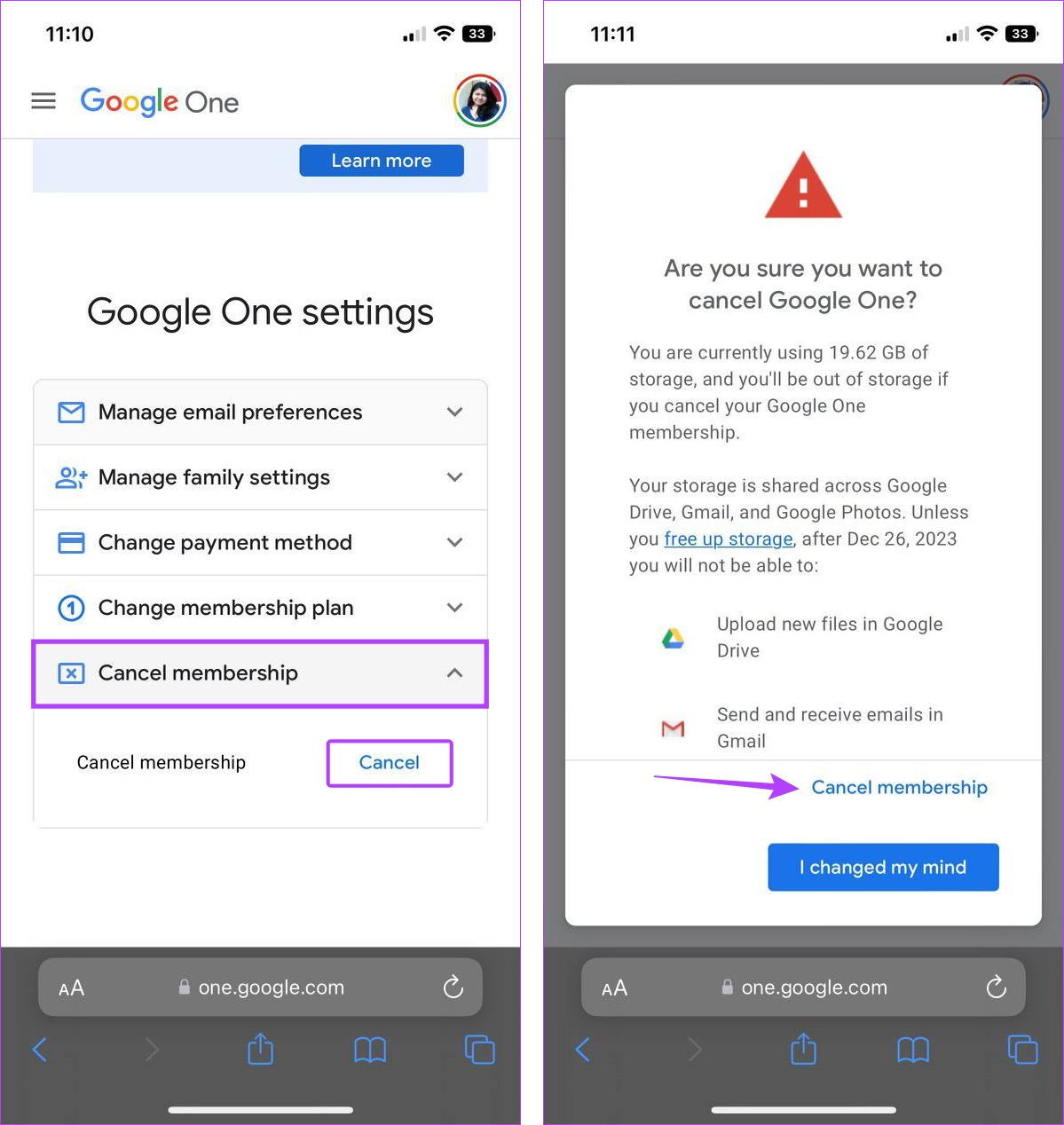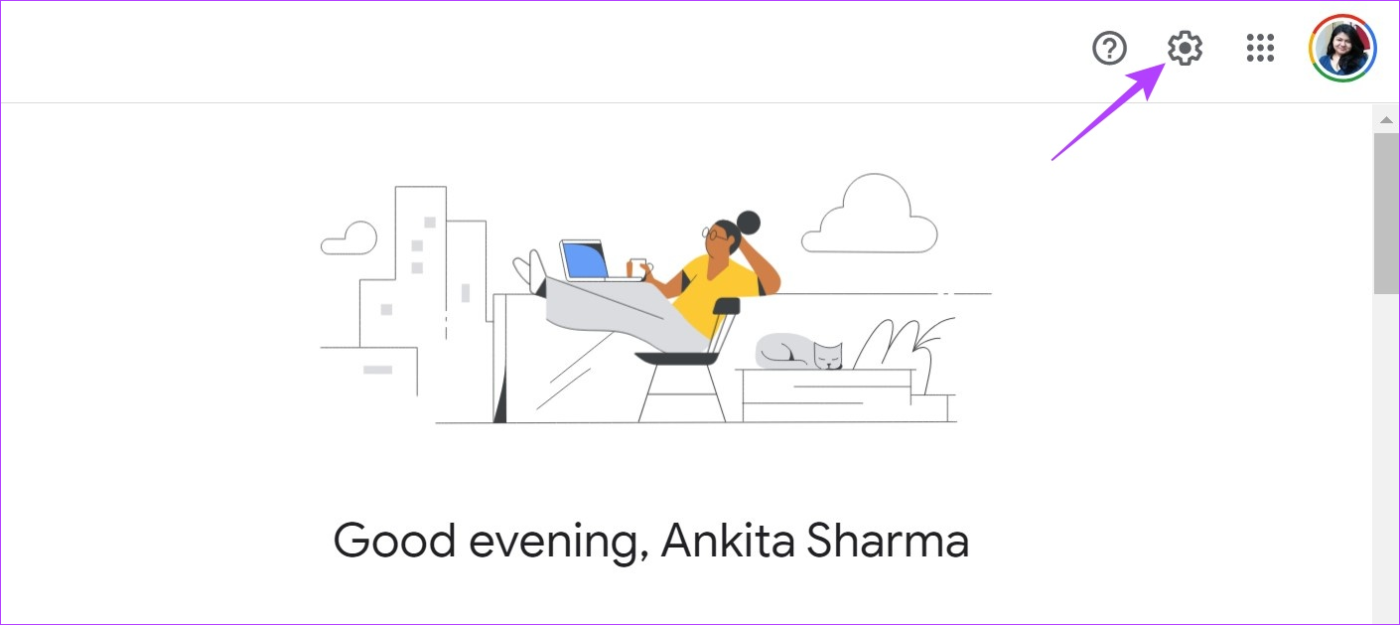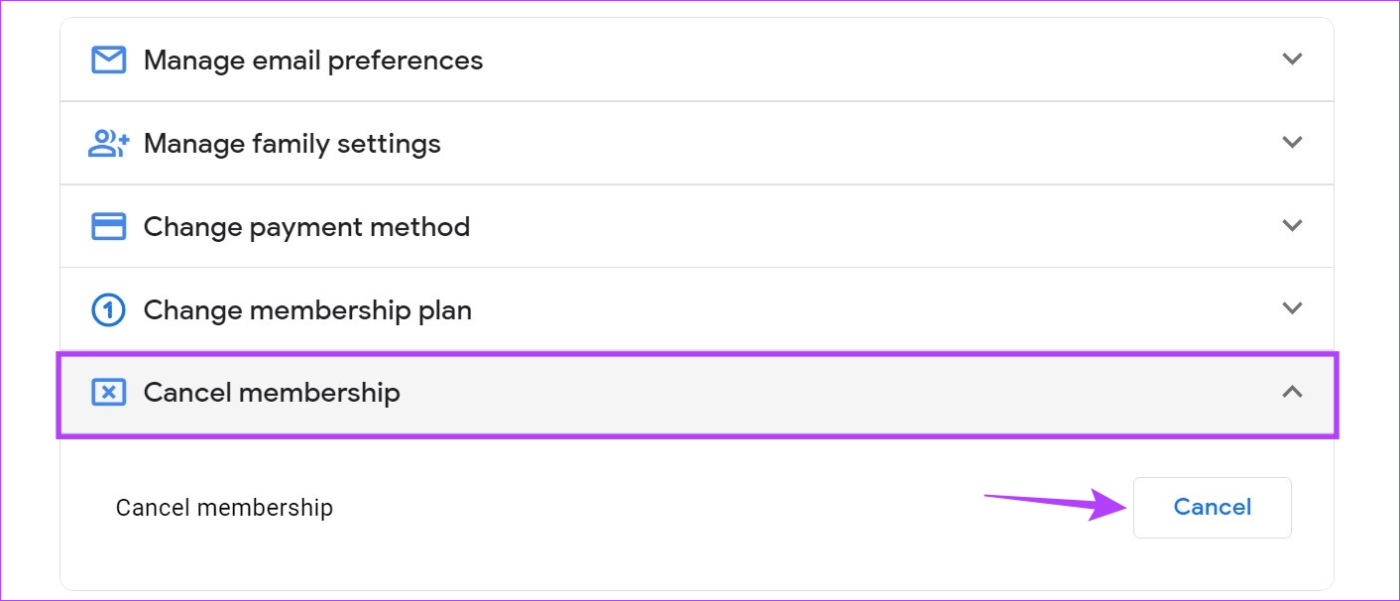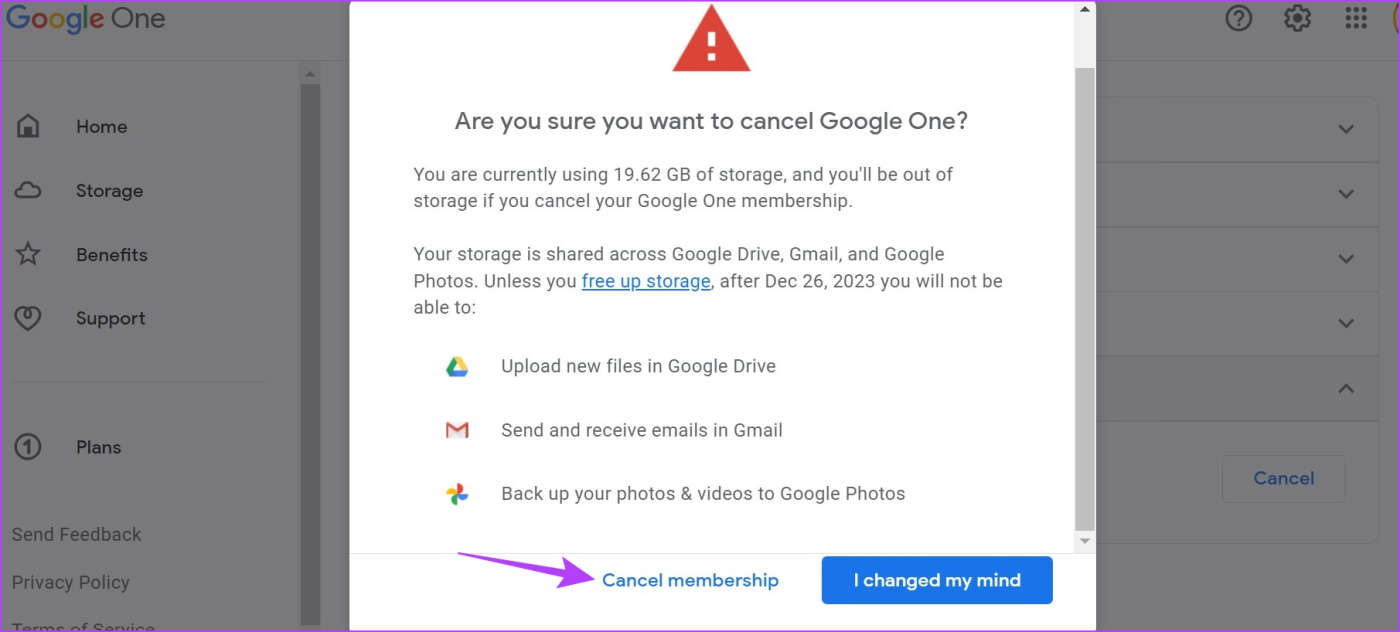Google には便利な機能が多数あり、個人や専門家にとって最適な選択肢となっています。ただし、Google の無料 15 GB ストレージ制限を満たさない場合があります。これが、Google がユーザーに追加のストレージやその他の特典を提供する Google One プランを提供している理由です。しかし、Google One のサブスクリプションをキャンセルしたい場合はどうすればよいでしょうか?その方法を学ぶために読み続けてください。
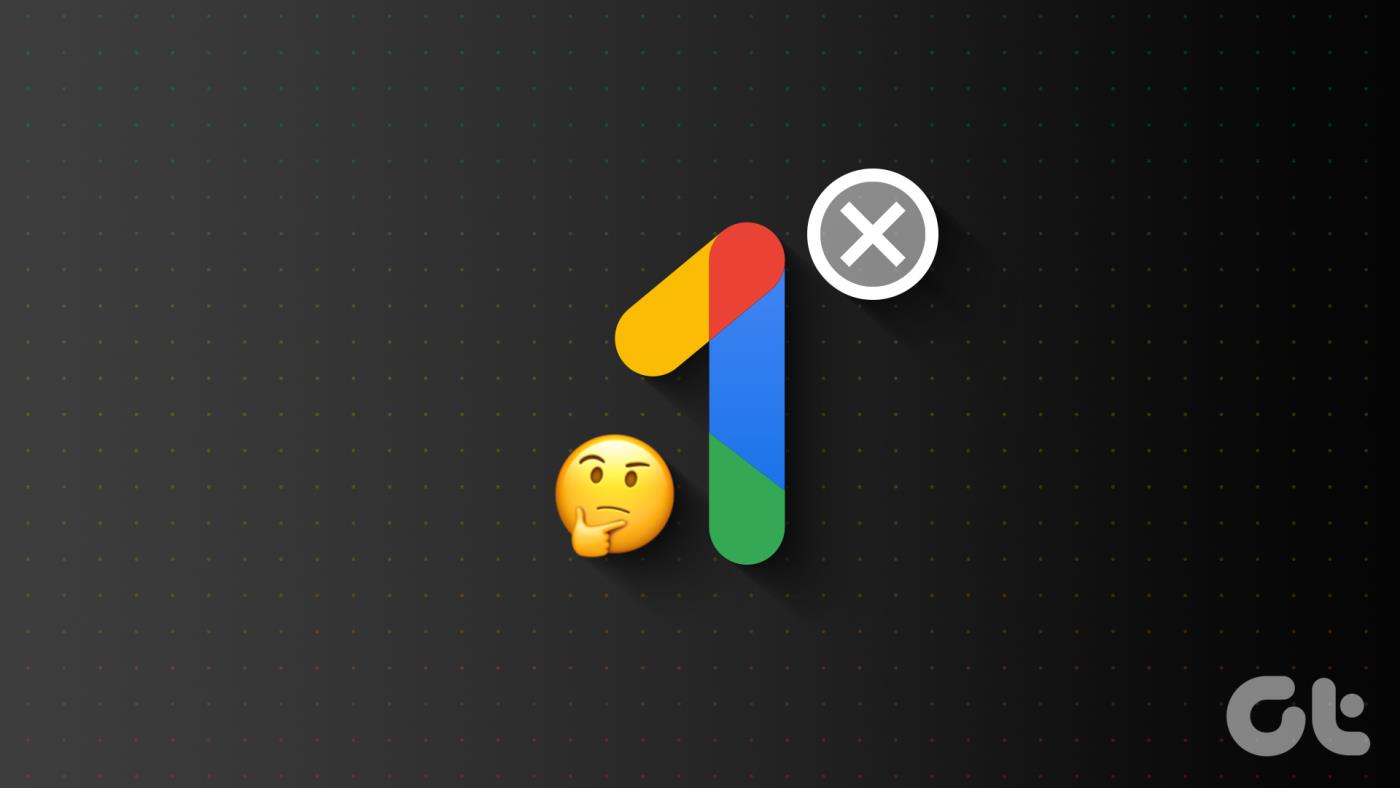
Google One サブスクリプションをキャンセルする最も簡単な方法は、ウェブブラウザまたは Google One Android アプリを使用することです。しかし、iOS デバイスを使用しているときに Google One をキャンセルする方法はあるのでしょうか?ただし、プロセスに入る前に、Google One のサブスクリプションをキャンセルするとどうなるかを説明します。
注:開始する前に、Google アカウントにサインインしていることを確認してください。
Google One のサブスクリプションをキャンセルする前に知っておくべきこと
より良いアイデアを得るために、サブスクリプションをキャンセルした後に何が起こるかを簡単に見てみましょう。
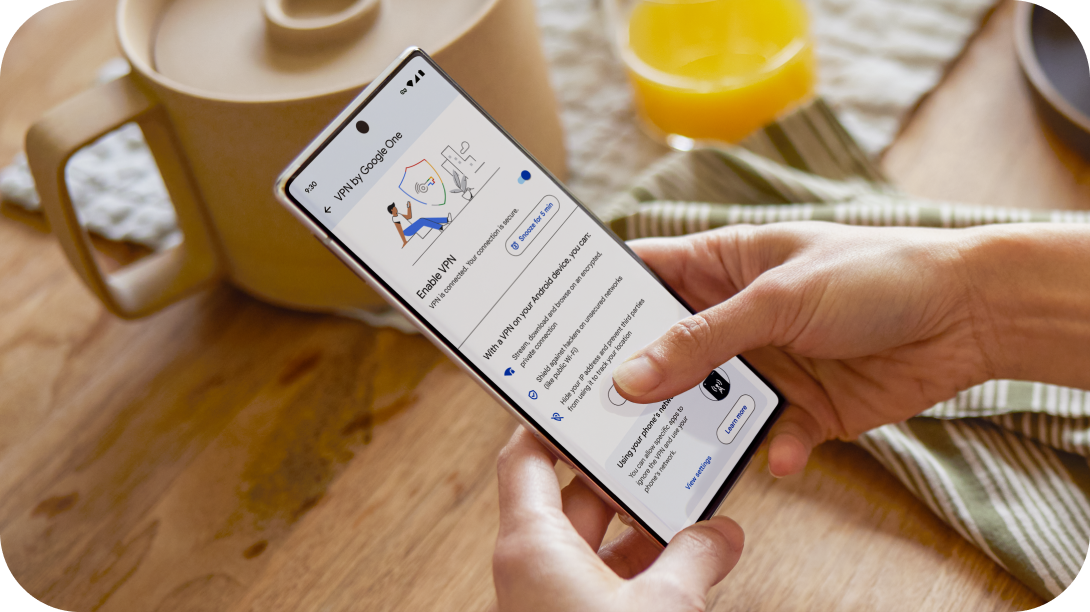
- Google One サブスクリプションをキャンセルすると、今後の Google One への支払いは停止されます。ただし、サードパーティを通じてサブスクリプションを購読している場合は、そこからもサブスクリプションをキャンセルする必要があります。
- Google One サブスクリプションに含まれる Google One VPN、サポート チーム、Google フォトの特典などにアクセスできなくなります。
- Google One プランの追加容量は失われ、Google アカウントのストレージは 15 GB に戻ります。
- サブスクリプションをキャンセルする前に、アカウントが Google の無料 15 GB 制限内であることを確認してください。そうしないと、メールの送信や Google ドライブの使用が通常できなくなる可能性があります。
- ファミリー プランを使用している場合、サブスクリプション期間が終了すると、全員の Google アカウントは Google One の特典を除いて 15 GB の制限に戻ります。
- Google One の定期購入は通常、返金不可です。そのため、部分的な払い戻しが許可されている国にお住まいでない限り、定期購入をキャンセルした後でも、現在の定期購入期間が終了するまで Google One の特典を払い戻しなしでご利用いただけます。
- Google One の登録を解除しても、アカウント データは削除されません。 Google は、Google One サブスクリプションに関連する情報のみを削除します。
Google One メンバーシップをキャンセルするとどうなるかがわかりましたので、次のセクションに進み、Google One デスクトップとモバイル アプリを使用してキャンセルする方法を学びましょう。
Android アプリを使用して Google One の登録を解除する
Google One Android アプリには、Google One アカウントを管理するためのすべての機能が備わっています。これには、Google One メンバーシップを変更したり、キャンセルしたりする機能も含まれます。そこで、Android デバイスを使用して Google One の登録を解除する方法を簡単に見てみましょう。
ステップ 1: Google One Android アプリを開きます。
ステップ 2:ここで、ハンバーガーのアイコンをタップします。
ステップ 3:次に、「設定」をタップします。
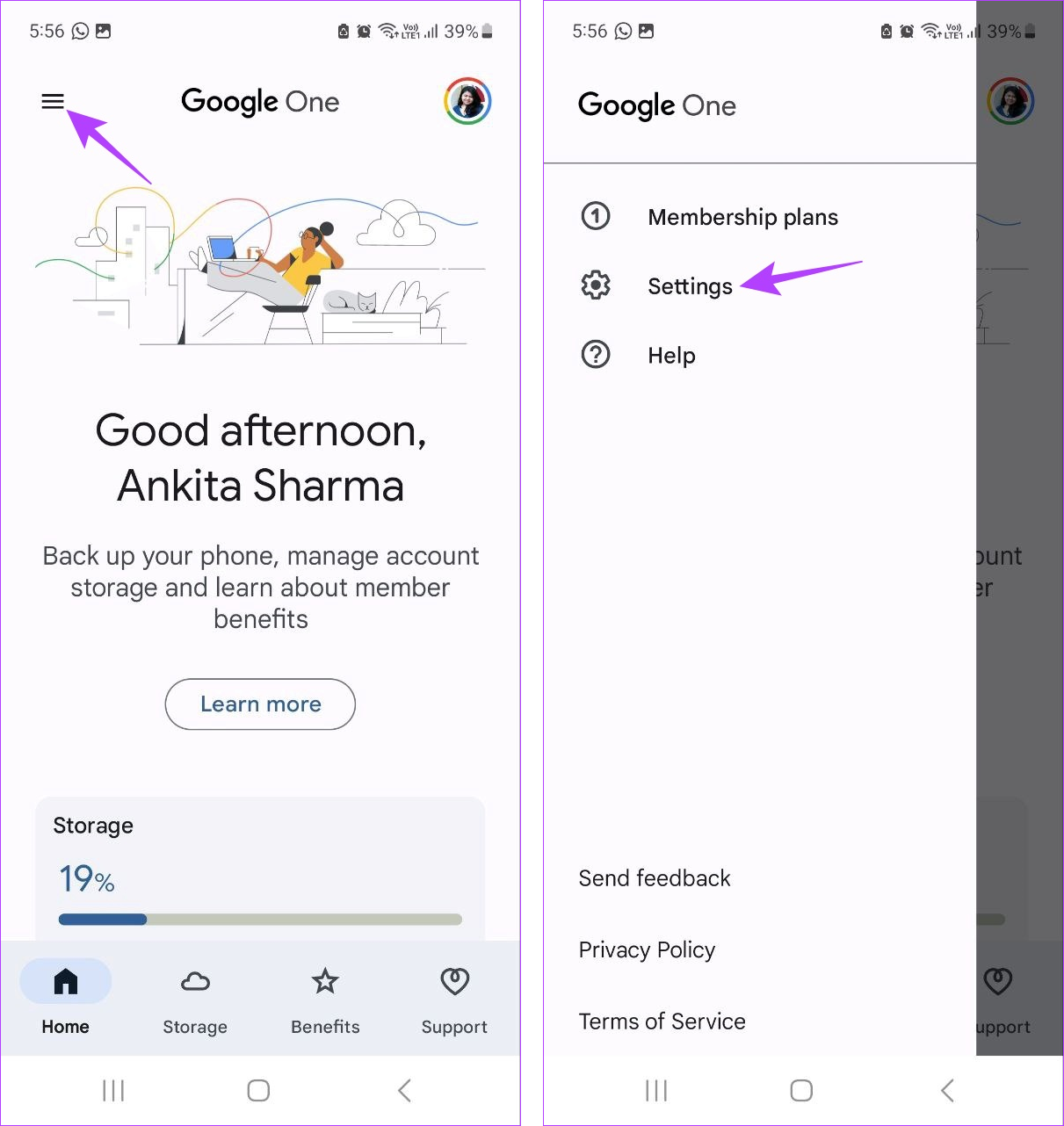
ステップ 4: [設定] メニューで、下にスクロールし、[メンバーシップをキャンセル] をタップします。
ステップ 5:もう一度 [メンバーシップをキャンセル] を選択して確認します。
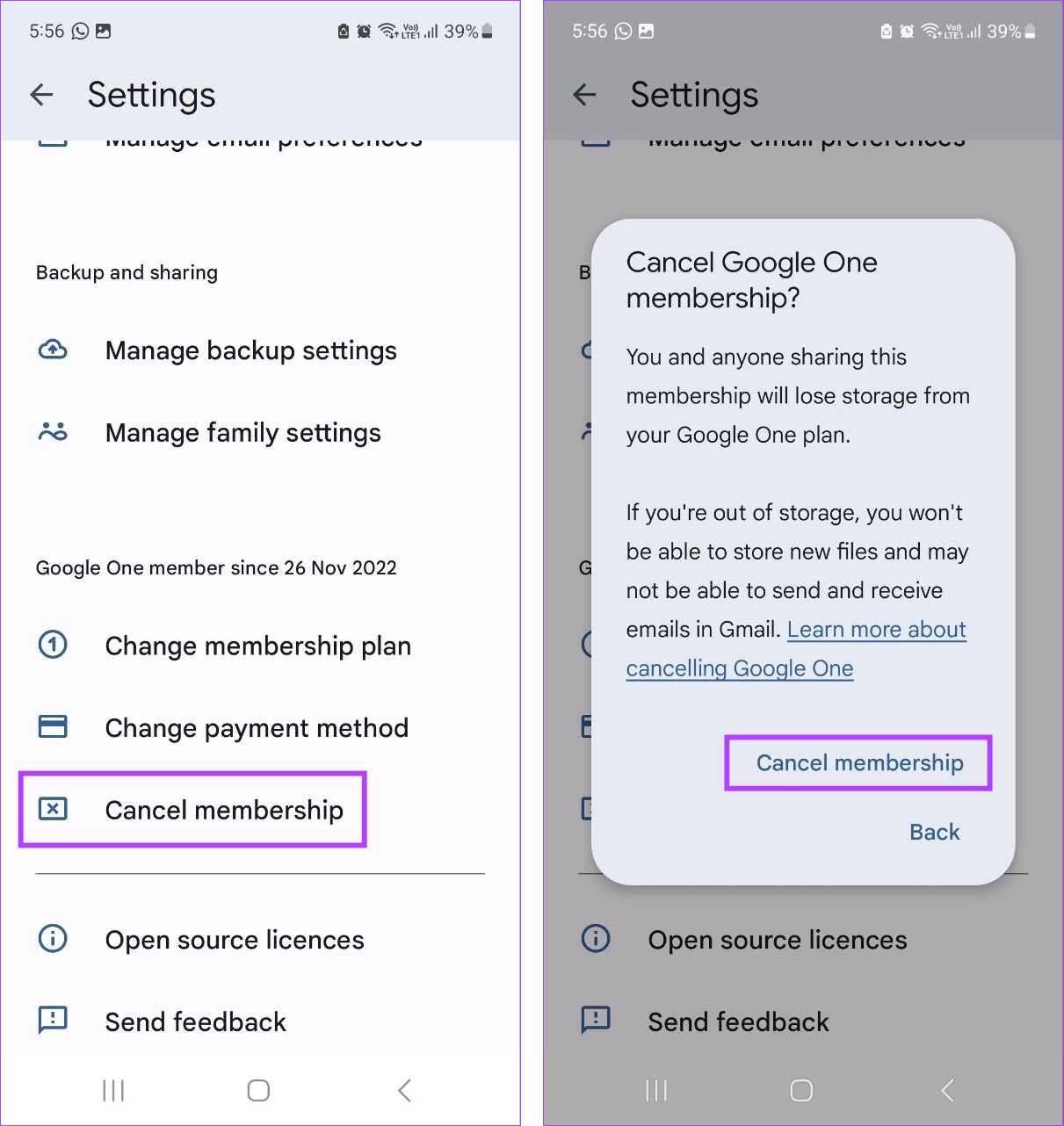
これにより、Google One の登録がすぐに解除されます。
iPhone で Google One サブスクリプションをキャンセルする
Google One iOS アプリを使用して iPhone で Google One サブスクリプションをキャンセルすることはできませんが、回避策はあります。ウェブブラウザで Google One を開き、そこからサブスクリプションをキャンセルするだけです。以下の手順に従ってください。
ステップ 1: iPhone のウェブブラウザで Google One を開きます。
Google Oneを開く
ステップ 2:次に、左上隅にあるハンバーガーのアイコンをタップします。
ステップ 3:メニューオプションから「設定」をタップします。
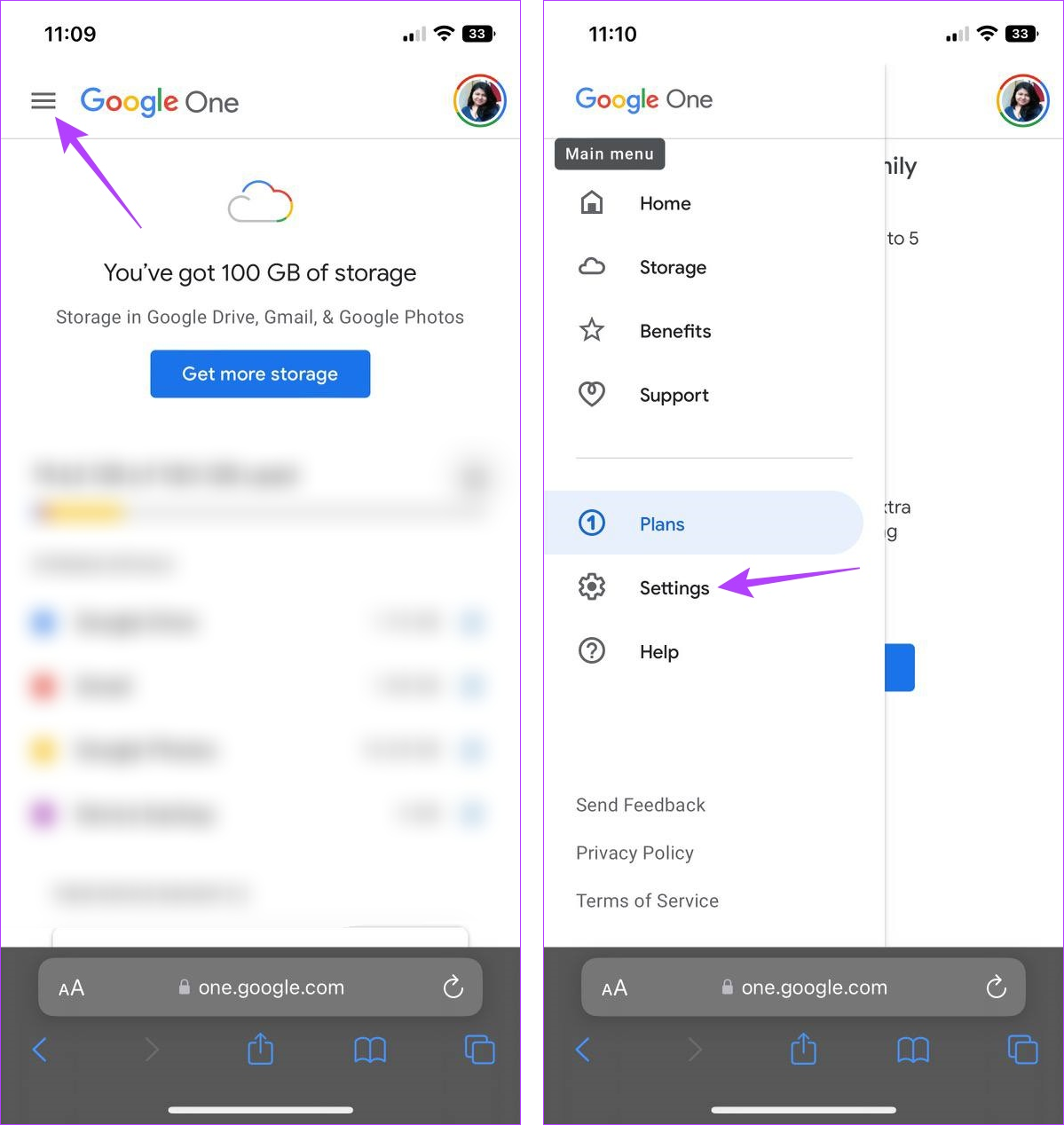
ステップ 4:下にスクロールして、「メンバーシップをキャンセル」をタップします。
ステップ 5:オプションが表示されたら、「キャンセル」をタップします。
ステップ 6:最後に、「メンバーシップをキャンセル」をタップして確認します。
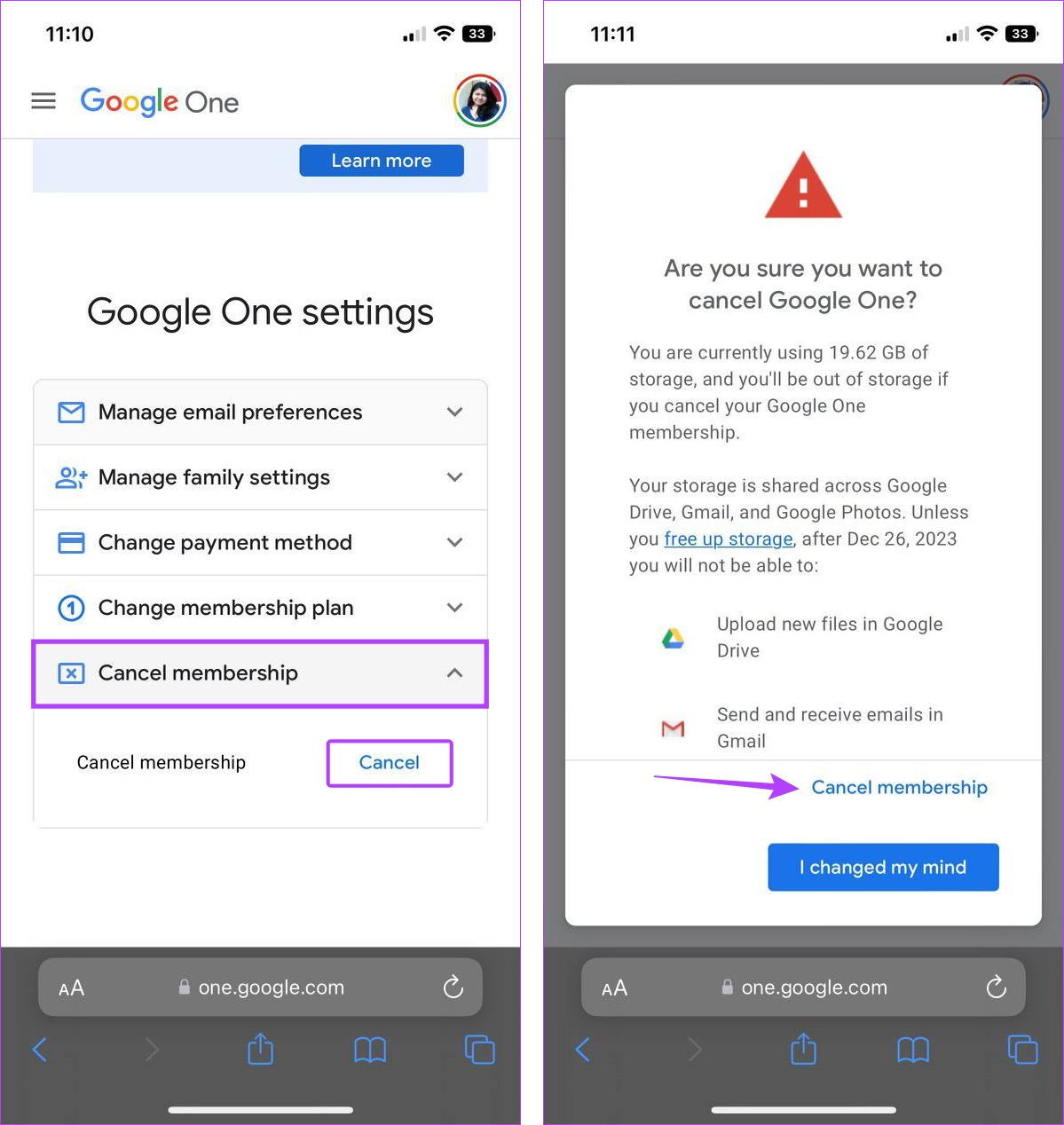
ただし、気が変わった場合は、「気が変わりました」をタップするか、メンバーシップのキャンセル ウィンドウの外側のどこかをタップしてウィンドウを閉じることもできます。
ウェブブラウザを使用して Google One の定期購入をキャンセルする
ウェブブラウザを使用して Google One メンバーシップ プランの登録を解除するプロセスは簡単です。 Google One 設定を開き、[メンバーシップをキャンセル] をクリックするだけです。その後、Google はキャンセルの確認を求めます。完了すると、Google One メンバーシップはすぐにキャンセルされます。その方法は次のとおりです。
ステップ 1:任意のウェブブラウザで Google One を開きます。
Google Oneを開く
ステップ 2:右上の歯車アイコンをクリックします。
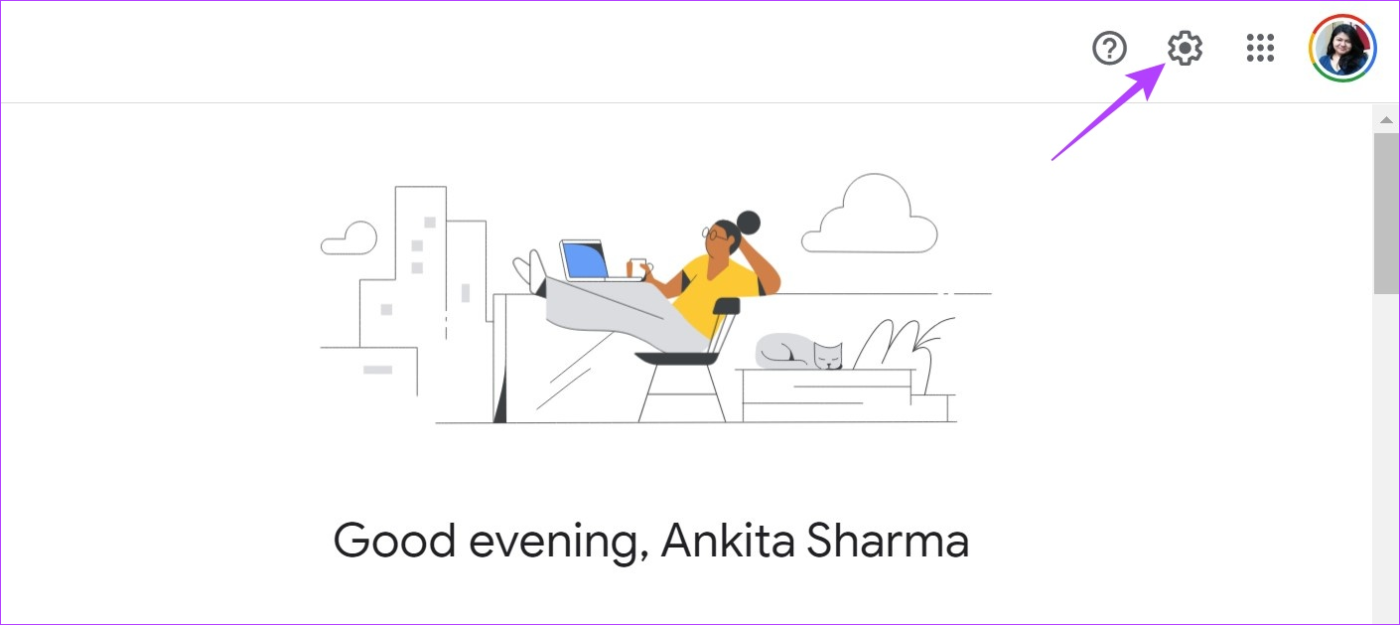
ステップ 3:次に、下にスクロールして、「メンバーシップをキャンセル」をクリックします。
ステップ 4: [メンバーシップをキャンセル] オプションが表示されたら、[キャンセル] をクリックします。
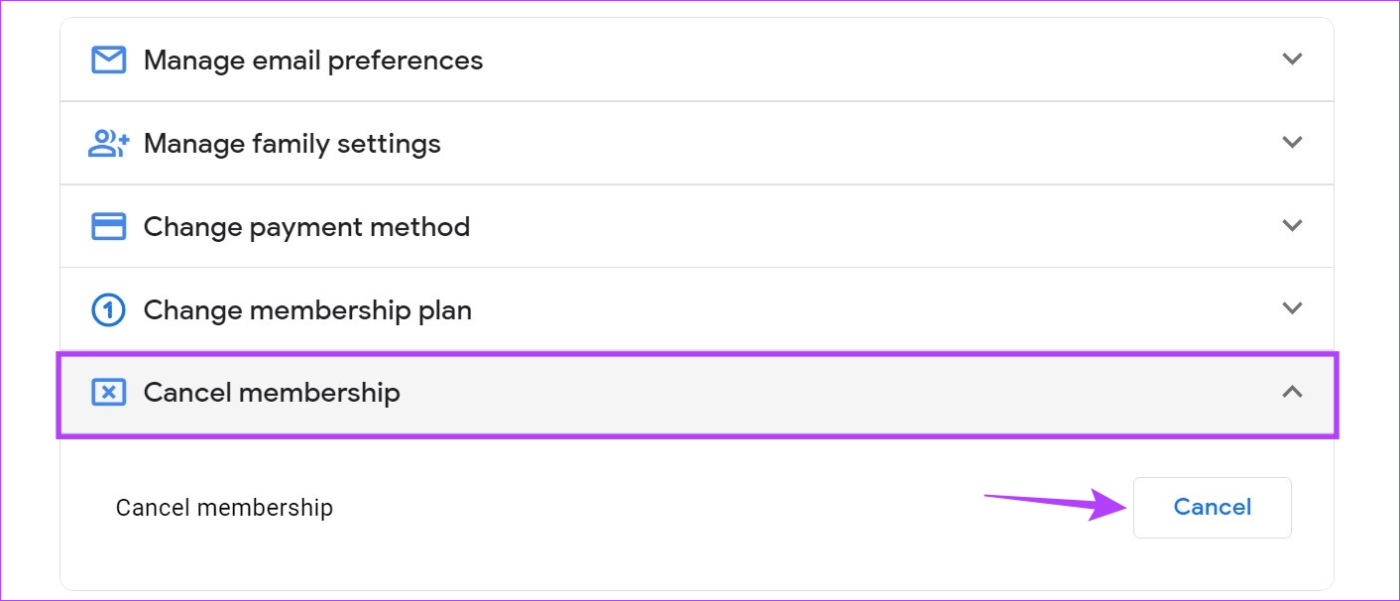
ステップ 5:ここで、「メンバーシップをキャンセル」を再度クリックします。
ヒント:キャンセルしたくない場合は、[気が変わりました] をクリックするか、ウィンドウの外側の任意の場所をクリックしてウィンドウを閉じます。
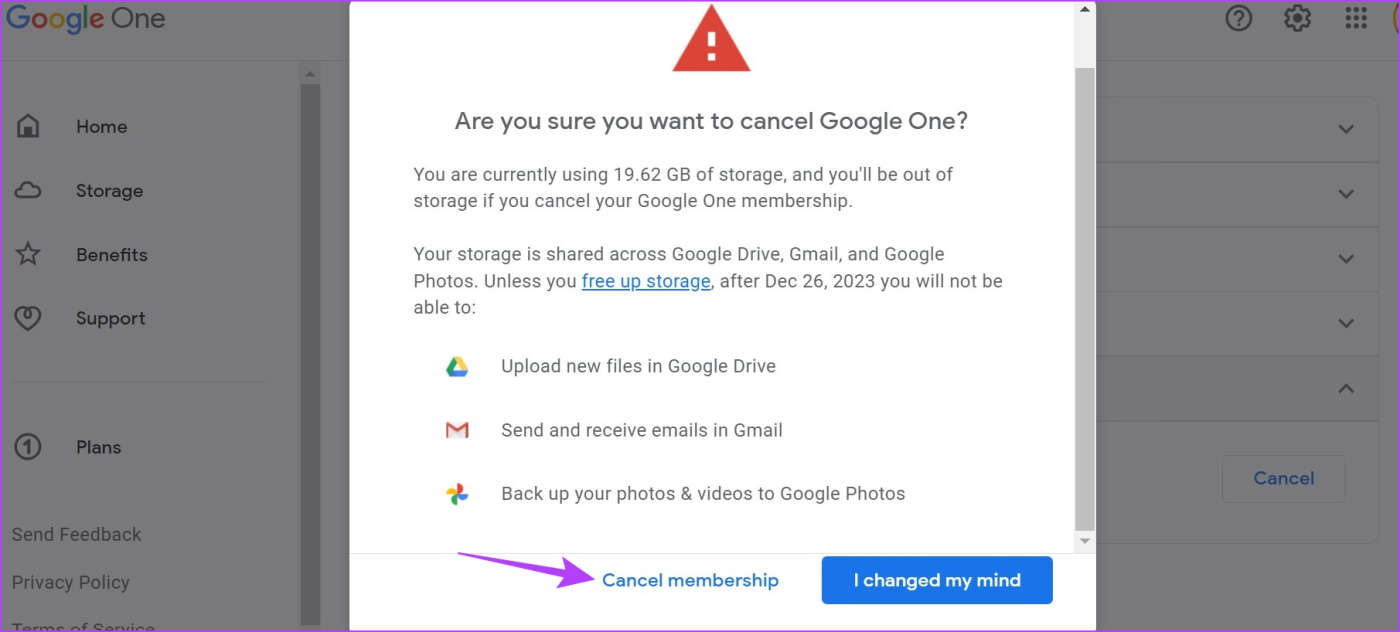
Google One のサブスクリプションはキャンセルされました。
Google One サブスクリプションの管理に関するよくある質問
1. サブスクリプションをキャンセルした後、再度 Google One にサブスクライブできますか?
はい、いつでも Google One に再度登録できます。
2. Google One のサブスクリプションを別のプランに変更できますか?
はい、Google One のサブスクリプションを別のプランに変更できます。ただし、Google One プランは払い戻しできないため、プランをダウングレードした場合は次の請求サイクルから適用されます。さらに、現在使用しているストレージの量を確認して、新しいプランの制限内に収まるようにする必要があります。詳細については、Google One の料金とプランに関する詳細ガイドをご覧ください。
3. Google One アプリを削除すると、Google One のサブスクリプションは自動的にキャンセルされますか?
いいえ、Google One のサブスクリプションをキャンセルする場合は、上記のいずれかの方法に従う必要があります。 Google One アプリを削除または再インストールしても、Google One のサブスクリプションには影響しません。
Google One の登録を解除する
以上が、Google One のサブスクリプションをキャンセルする方法です。さらに、サブスクリプションが多すぎると思われる場合は、Google One のストレージを家族と共有できます。